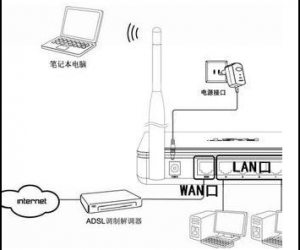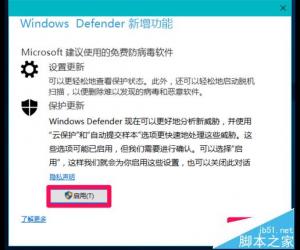Mac怎么修改应用图标 Mac修改应用图标方法教程
发布时间:2017-06-22 16:29:22作者:知识屋
Mac怎么修改应用图标 Mac修改应用图标方法教程 我们的生活中越来越离不开电脑,但在使用电脑的过程中总会遇到各种各样的问题。知识屋致力于给电脑小白朋友们介绍一些简单常用问题的解决方法,这次给大家介绍的是Mac修改应用图标方法教程。
Mac电脑修改应用图标方法与Windows电脑有很大的不同,在Mac电脑中,如果修改应用图标,首先需要下载准备好一些自己喜欢的图标。然后找到应用源文件,更换相关图标文件即可,以下是具体的步骤教程:
一、由于Mac应用图标是iCns图标,因此首先需要下载一些自己喜欢的iCns图标,大家可以网上搜索找找;
二、然后选中想要修改图标的程序 --> 显示包内容 --> contents --> Resources,进入该目录后,找到原始的图标文件,拿新的相同命名的图标文件覆盖即可(请事先请备份好,原来的图标文件,方便后期还原),如下图所示。
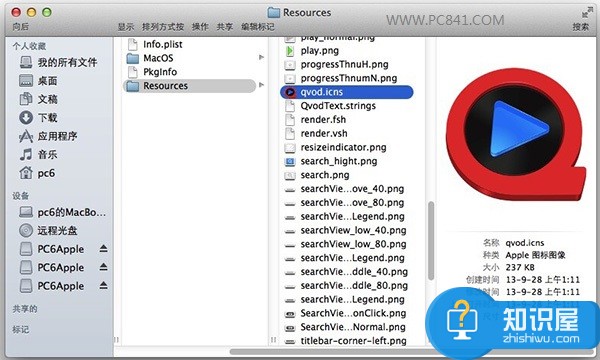
三、另外,如果某程序已经被设置了:在Dock上保留,那么修改后,在Dock上的图标不会变化,所以,在重启前,把Dock上的相关文件清空。修改其他的应用程序都比较简单,就修改 Finder 图标稍微不同一些。
首先,点击桌面,按 Command-Shift-G 。 输入/系统/资源库/CoreServices,确认点击前往。
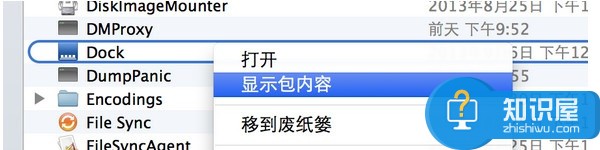
然后找到 Dock 右键单机显示包内容。 然后进入contents --> resources 找到 finder@x2.png和 finder.png这两个文件。将文件名改名,再将准备好的新文件复制进入即可(保持原来的文件名)。
最后打开终端输入 killall Dock 即可生效,效果,如下图所示。

以上就是知识屋小编为您介绍的Mac修改应用图标方法教程,有兴趣的朋友可以试试以上方法,这些方法简单容易上手,希望对解决大家的问题有一定的帮助。
知识阅读
软件推荐
更多 >-
1
 一寸照片的尺寸是多少像素?一寸照片规格排版教程
一寸照片的尺寸是多少像素?一寸照片规格排版教程2016-05-30
-
2
新浪秒拍视频怎么下载?秒拍视频下载的方法教程
-
3
监控怎么安装?网络监控摄像头安装图文教程
-
4
电脑待机时间怎么设置 电脑没多久就进入待机状态
-
5
农行网银K宝密码忘了怎么办?农行网银K宝密码忘了的解决方法
-
6
手机淘宝怎么修改评价 手机淘宝修改评价方法
-
7
支付宝钱包、微信和手机QQ红包怎么用?为手机充话费、淘宝购物、买电影票
-
8
不认识的字怎么查,教你怎样查不认识的字
-
9
如何用QQ音乐下载歌到内存卡里面
-
10
2015年度哪款浏览器好用? 2015年上半年浏览器评测排行榜!